

Por Vernon Roderick, Última atualização: January 6, 2022
As mensagens são informações sagradas que precisam ser armazenadas com segurança. Eles contêm detalhes importantes que podem afetar seu relacionamento com familiares e amigos, e podem até atrapalhar seu trabalho. Portanto, perdê-lo significa perder também informações importantes. Mas ainda assim, não podemos evitar o fato de que algumas mensagens podem se perder no tempo, embora ainda tenham muito valor. Além disso, há muitos casos em que os arquivos do seu telefone são perdidos. Então, o que você deve fazer para recuperar iMessages antigas? O que podemos fazer para recuperar essas mensagens perdidas?
Este artigo mostrará o significado do iMessages, os motivos para perder o iMessages e as diferentes maneiras de recuperar iMessages antigas. Antes de mais nada, vamos falar sobre o que é um iMessage em primeiro lugar.
Após vários anos de programas de codificação para dispositivos iOS, desenvolvemos uma ferramenta confiável para recuperar dados de forma eficaz.
Confira esta dica: Baixar Recuperação de dados do FoneDog iOS para recuperar iMessages excluídos ou perdidos de seus dispositivos iOS da maneira mais rápida e segura. Para você experimentar algumas outras soluções manualmente, reunimos algumas ótimas ideias abaixo.
iOS Recuperação de Dados
Recupere fotos, vídeos, contatos, mensagens, registros de chamadas, dados do WhatsApp e muito mais.
Recupere dados do iPhone, iTunes e iCloud.
Compatível com o mais recente iPhone e iOS.
Download grátis
Download grátis

O que é um iMessage?Usando o FoneDog iOS Data Recovery para recuperar iMessagesRecuperar iMessages antigas através do iTunes ou iCloud BackupEncontre iMessages antigas de outros dispositivosPor que seu iMessage se perdeu?Conclusão
Um iMessage é um software de mensagens instantâneas disponível apenas para dispositivos Apple. No entanto, há uma diferença significativa entre o iMessages e a mensagem típica em outros dispositivos, como no Android.
Por um lado, o iMessages requer uma conexão com a Internet para funcionar, então você terá que ter Wi-Fi ou pelo menos um plano de dados. Isso é especialmente verdade se o que você está terminando é uma foto ou até mesmo um vídeo.
Um usuário do iPhone pode encontrar o iMessages como o aplicativo de mensagens padrão no telefone. Além de enviar iMessages, ele também pode enviar mensagens SMS com azul indicando iMessages e verde para mensagens SMS.
No entanto, é importante lembrar que o iMessages só pode ser visto em iPhones, iPads e outros dispositivos Apple. Por fim, se você não tiver conexão com a Internet, o suposto iMessage será enviado como uma mensagem SMS.
Então esta é a pergunta, como você pode recuperar iMessages antigas com apenas alguns cliques. Claro, você pode fazer isso manualmente, mas e se você não tiver tempo?
As pessoas também leram3 maneiras de transferir iMessages para o novo iPhoneAs 3 principais maneiras de recuperar iMessages excluídas do iPhone em 2019
Como os outros métodos que usam software de sistema não funcionaram, sua única opção agora é usar software de terceiros. Felizmente, temos o software perfeito para você. Apenas lembre-se de que, assim como no método iTunes, você precisará usar seu computador pessoal.
Para lhe dar uma melhor compreensão das coisas, você deve primeiro saber o que este software de terceiros, Recuperação de dados do FoneDog iOS, é.
FoneDog iOS Data Recover é um software que pode ser instalado e iniciado em um desktop. Embora possa ser instalado em diferentes modelos de computadores pessoais, só funciona quando conectado a dispositivos móveis da Apple, como iPod, iPhone e iPad.
O software permite que você recupere todos os tipos de informações e dados. Portanto, é útil recuperar iMessages antigas. Como uma visão geral rápida, veja as diferentes informações que você pode recuperar.
Como você pode ver, o iMessages está incluído nesta lista de dados que o FoneDog iOS Data Recovery pode recuperar. Agora vamos ao guia passo a passo para usar este software de terceiros.
O processo é simples e não há nenhuma parte complexa. Você só precisa seguir estas instruções:
Neste ponto, você verá quais opções você pode tomar. Como existem outras opções, vamos abordá-las uma a uma. Para o primeiro, é muito simples.

O segundo é recuperar os arquivos excluídos usando o backup do iTunes. É basicamente o mesmo com o que discutimos anteriormente, só que desta vez você pode recuperar os arquivos um por um. Para fazer isso, siga estas etapas:

O terceiro e último envolve o uso do iCloud. Isso será bem rápido. Aqui está o guia passo a passo deste método para recuperar iMessages antigas:

E este é o uso do FoneDog iOS Data Recovery. Você pode recuperar facilmente diferentes tipos de informações. Você também pode recuperar iMessages antigas que se perdem no tempo.
Para restaurar iMessages antigas, você precisará acessar o backup do iTunes ou o backup do iCloud.
Ambas as opções foram criadas pela própria Apple, pois esperavam que problemas como esse acontecessem. Essas opções, o iTunes e o backup do iCloud, armazenam o histórico do seu telefone, incluindo as iMessages anteriores.
Sem mais delongas, vamos começar a discutir o guia passo a passo para restaurar o iMessages antigo através do iCloud primeiro.
Antes de mais nada, você deve se lembrar que para restaurar a partir do backup do iCloud, você deveria ter feito um backup dele antes de ser perdido. De qualquer forma, aqui estão os passos sobre como recuperar o antigo imessages por meio do iCloud.
Neste ponto, você já teria terminado seu objetivo de recuperar iMessages antigas. Depois, há a opção iTunes também.
Comparado com a opção de backup do iCloud que é um pouco complicada, este será um processo bastante simples e rápido. No entanto, você precisará ter um computador pessoal para fazer isso.
A opção iTunes girará principalmente em torno da funcionalidade "Restaurar Backup" do iTunes. Veja como você pode usar esse recurso:
Depois de fazer isso, você só precisa esperar alguns minutos ou até segundos para que seu telefone recuperar iMessages antigas. Nesse ponto, você tem permissão para desconectar o dispositivo móvel do computador.
Se, por algum motivo, essas duas opções não funcionarem para você, talvez porque você ainda não tenha feito um backup antes que o iMessages fosse perdido, não se preocupe. Você ainda tem mais opções.
Embora possa ser uma opção inconveniente, você sempre pode restaurar iMessages antigas verificando seus outros dispositivos. Obviamente, isso significa que você terá que manualmente recuperar iMessages antigas a maneira tradicional.
Se você não tem o luxo de fazer isso, talvez precisemos confiar em nossa última opção, e talvez a opção mais conveniente e rápida que existe.
Mas antes disso, você primeiro precisa entender por que as iMessages se perdem e como isso afetará seu método para recuperar iMessages antigas.
Existem muitas causas de perda de dados. Raramente há casos em que apenas as iMessages são perdidas. Ele vai com outros arquivos, também.
Para ter uma ideia melhor, veja as formas mais comuns de perda de arquivos, incluindo iMessages antigos.
Embora essa seja uma maneira bastante trágica de você perder o iMessages, pelo menos você sabe o motivo do seu sofrimento, ao contrário das próximas causas de perda de dados.
Pode ser porque você esqueceu sua senha. Ou você simplesmente deseja melhorar o desempenho do seu telefone. De qualquer forma, você obviamente deve fazer um backup antes de formatar.
Agora que você conhece os motivos da perda de dados, já deve saber por que o processo de recuperar iMessages antigas não é tão simples quanto você pensa. Se você cometer um erro, poderá piorar ainda mais as coisas. Então aqui está uma maneira infalível de recuperar iMessages antigas.
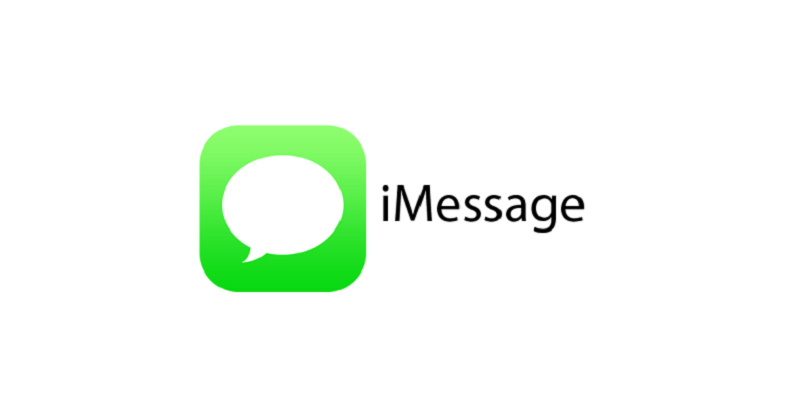
Hoje falamos sobre como recuperar iMessages antigas. Embora existam muitos métodos para fazer isso, muitas vezes chega um ponto em que esses métodos não funcionam. Portanto, é necessário um software de terceiros para recuperar iMessages antigas.
FoneDog iOS Data Recovery não só permite que você recuperar iMessages antigas, mas você também pode fazer isso com outros arquivos.
Deixe um comentário
Comentário
Kit de ferramentas para iOS
3 Métodos para recuperar seus dados apagados do iPhone ou iPad.
Download grátis Download grátisArtigos Quentes
/
INTERESSANTEMAÇANTE
/
SIMPLESDIFÍCIL
Obrigada! Aqui estão suas escolhas:
Excelente
Classificação: 0 / 5 (com base em 0 classificações)